windows7桌面文件路径修改为d盘设置方法 windows7怎么把桌面路径改到d盘
更新时间:2023-06-05 16:43:44作者:runxin
当用户在windows7电脑上下载的文件存在在桌面上时,由于桌面文件夹存储在系统盘中,因此时间一长难免会导致windows7电脑系统盘出现内存不足的情况,这时可以将桌面路劲修改到d盘,那么windows7怎么把桌面路径改到d盘呢?下面小编就带来windows7桌面文件路径修改为d盘设置方法。
具体方法:
1、首先打开电脑进入【D盘】,新建一个文件夹可名称为【zhuomian】。
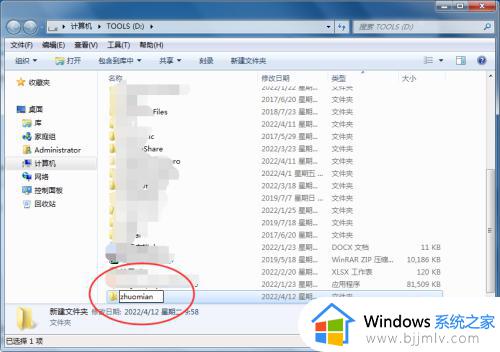
2、打开【C盘】--->【Users】文件夹--->【Administrator】文件夹,查找到【桌面】文件夹。
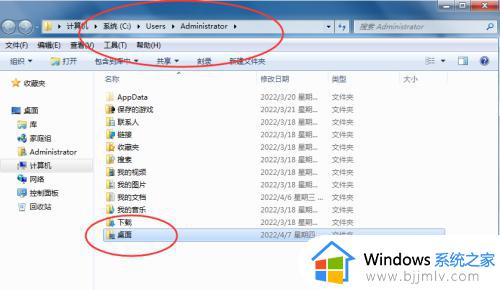
3、鼠标右击【桌面】文件夹,在下拉列表内,点击【属性】按钮。
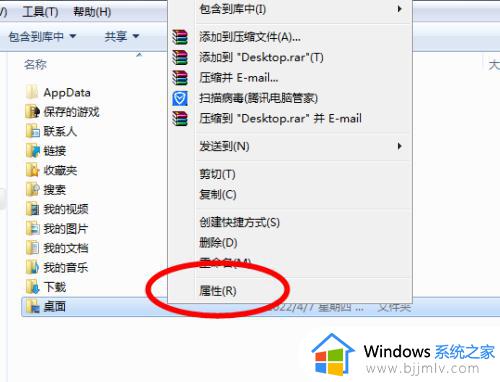
4、打开【桌面属性】设置弹框,点击顶部功能栏【位置】,然后点击【移动】按钮。
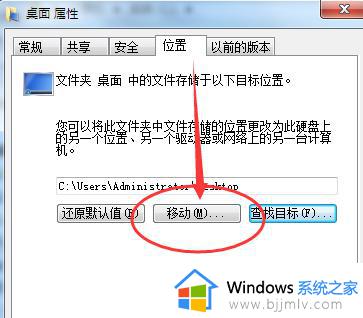
5、调出选【选择位置目标】弹框,点击选择新建的【D盘】中【zhuomian】文件夹,然后点击【选择文件夹】按钮关闭弹框。
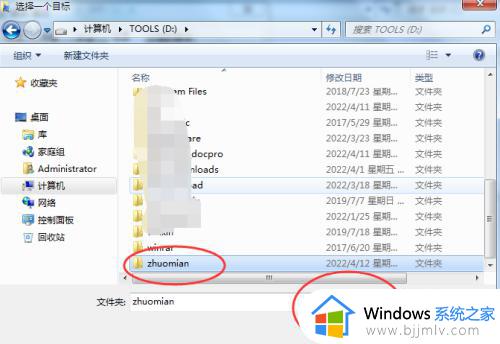
6、点击【应用】按钮,即可将桌面的文件全部移动到【D盘】内。
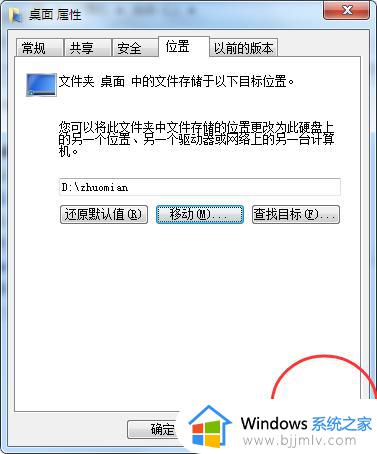
本文就是小编给大家介绍的windows7桌面文件路径修改为d盘设置方法了,还有不懂得用户就可以根据小编的方法来操作吧,希望本文能够对大家有所帮助。
windows7桌面文件路径修改为d盘设置方法 windows7怎么把桌面路径改到d盘相关教程
- win7把桌面位置改为d盘方法 win7怎么把桌面文件路径怎么改到d盘
- win7怎么将桌面存储路径改到d盘 win7如何把桌面文件保存路径设置在d盘
- win7系统怎么把桌面路径设置为d盘 win7把桌面路径设置到d盘方法
- win7桌面改到d盘位置设置方法 win7系统怎么把桌面路径设置为d盘
- win7更改桌面路径设置方法 win7如何更改桌面文件路径
- win7桌面存储改为d盘的方法 win7怎么将桌面存储路径改到D盘
- win7修改桌面路径的方法 win7怎样把桌面更改路径
- win7修改桌面文件夹路径设置方法 win7如何修改桌面文件夹的存储路径
- windows7桌面文件夹路径怎么更改 win7系统桌面文件路径的更改步骤
- win7如何把桌面改到d盘 win7怎么把桌面位置改到d盘
- win7系统如何设置开机问候语 win7电脑怎么设置开机问候语
- windows 7怎么升级为windows 11 win7如何升级到windows11系统
- 惠普电脑win10改win7 bios设置方法 hp电脑win10改win7怎么设置bios
- 惠普打印机win7驱动安装教程 win7惠普打印机驱动怎么安装
- 华为手机投屏到电脑win7的方法 华为手机怎么投屏到win7系统电脑上
- win7如何设置每天定时关机 win7设置每天定时关机命令方法
热门推荐
win7系统教程推荐
- 1 windows 7怎么升级为windows 11 win7如何升级到windows11系统
- 2 华为手机投屏到电脑win7的方法 华为手机怎么投屏到win7系统电脑上
- 3 win7如何更改文件类型 win7怎样更改文件类型
- 4 红色警戒win7黑屏怎么解决 win7红警进去黑屏的解决办法
- 5 win7如何查看剪贴板全部记录 win7怎么看剪贴板历史记录
- 6 win7开机蓝屏0x0000005a怎么办 win7蓝屏0x000000a5的解决方法
- 7 win7 msvcr110.dll丢失的解决方法 win7 msvcr110.dll丢失怎样修复
- 8 0x000003e3解决共享打印机win7的步骤 win7打印机共享错误0x000003e如何解决
- 9 win7没网如何安装网卡驱动 win7没有网络怎么安装网卡驱动
- 10 电脑怎么设置自动保存文件win7 win7电脑设置自动保存文档的方法
win7系统推荐
- 1 雨林木风ghost win7 64位优化稳定版下载v2024.07
- 2 惠普笔记本ghost win7 64位最新纯净版下载v2024.07
- 3 深度技术ghost win7 32位稳定精简版下载v2024.07
- 4 深度技术ghost win7 64位装机纯净版下载v2024.07
- 5 电脑公司ghost win7 64位中文专业版下载v2024.07
- 6 大地系统ghost win7 32位全新快速安装版下载v2024.07
- 7 电脑公司ghost win7 64位全新旗舰版下载v2024.07
- 8 雨林木风ghost win7 64位官网专业版下载v2024.06
- 9 深度技术ghost win7 32位万能纯净版下载v2024.06
- 10 联想笔记本ghost win7 32位永久免激活版下载v2024.06